Kuidas slaidi lähtestada Powerpoint 2013-s
Ehkki uue slaidi loomisel on mitu erinevat slaidivormingut, saate üsna tavaliseks lisada või eemaldada slaidielemente, et vormindada slaid vajalikul viisil. Kuid kui soovite seda slaidipaigutust liiga palju uurida, võite leida, et te ei saa seda soovitud paigutusse ja soovite alustada otsast peale.
Õnneks saate kasutada rakenduses Powerpoint 2013 funktsiooni, mis võimaldab teil slaidi lähtestada. See taastab slaidi asukoha, suuruse ja vormingu vaikeolekusse, mis võib kõrvaldada mõned segadused, mis võivad tekkida, kui slaidi liiga palju muudate. Meie allolev juhend näitab teile, kuidas slaidi lähtestada Powerpoint 2013-s.
Kuidas slaidi vaikeseisu taastada Powerpoint 2013-s
Selle artikli juhised eeldavad, et teil on olemasolev Powerpointi fail koos vähemalt ühe slaidiga, mille soovite taastada vaikeolekusse. See taastab slaidi positsiooni, suuruse ja slaidi kohatäidete vormindamise vaikeseadetele.
1. samm: avage fail rakenduses Powerpoint 2013.
2. samm: valige akna vasakus servas slaid, mille soovite taastada vaikeolekusse. Pange tähele, et saate valida mitu slaidi, hoides all klaviatuuril Ctrl ja klõpsates igal slaidil, mille soovite lähtestada.

3. samm: klõpsake akna ülaosas vahekaarti Kodu, seejärel klõpsake lindi jaotises Slaidid nuppu Lähtesta .
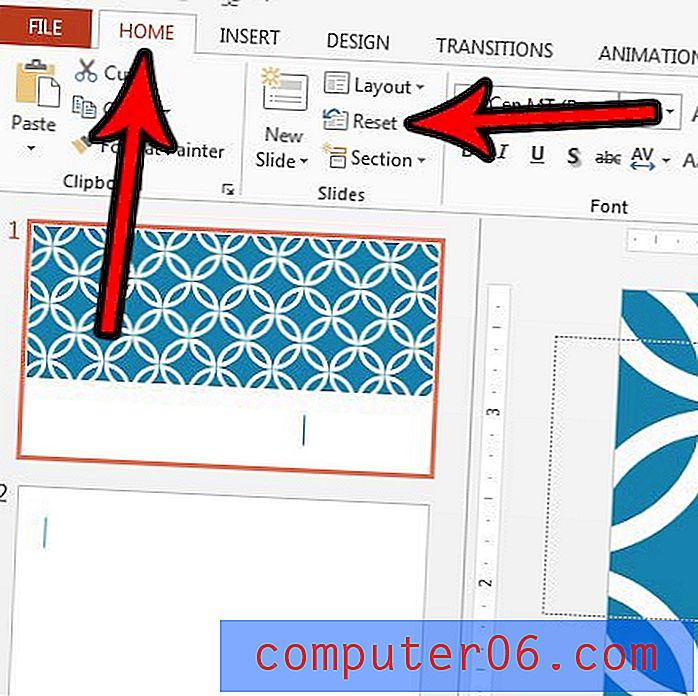
Kas teie slaidiseansis on kihilisi elemente, mis on vales järjekorras? Siit saate teada, kuidas Powerpoint 2013-s kihtide järjekorda muuta, et saaksite oma slaidielemente vaadata soovitud kihtide järjekorras.



